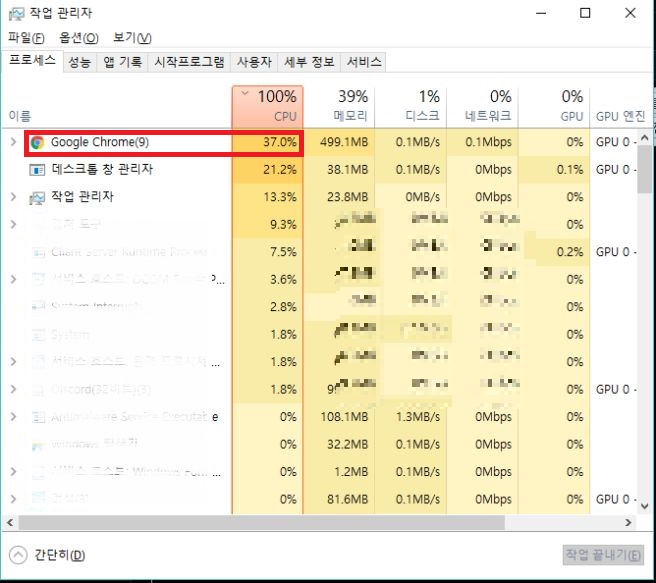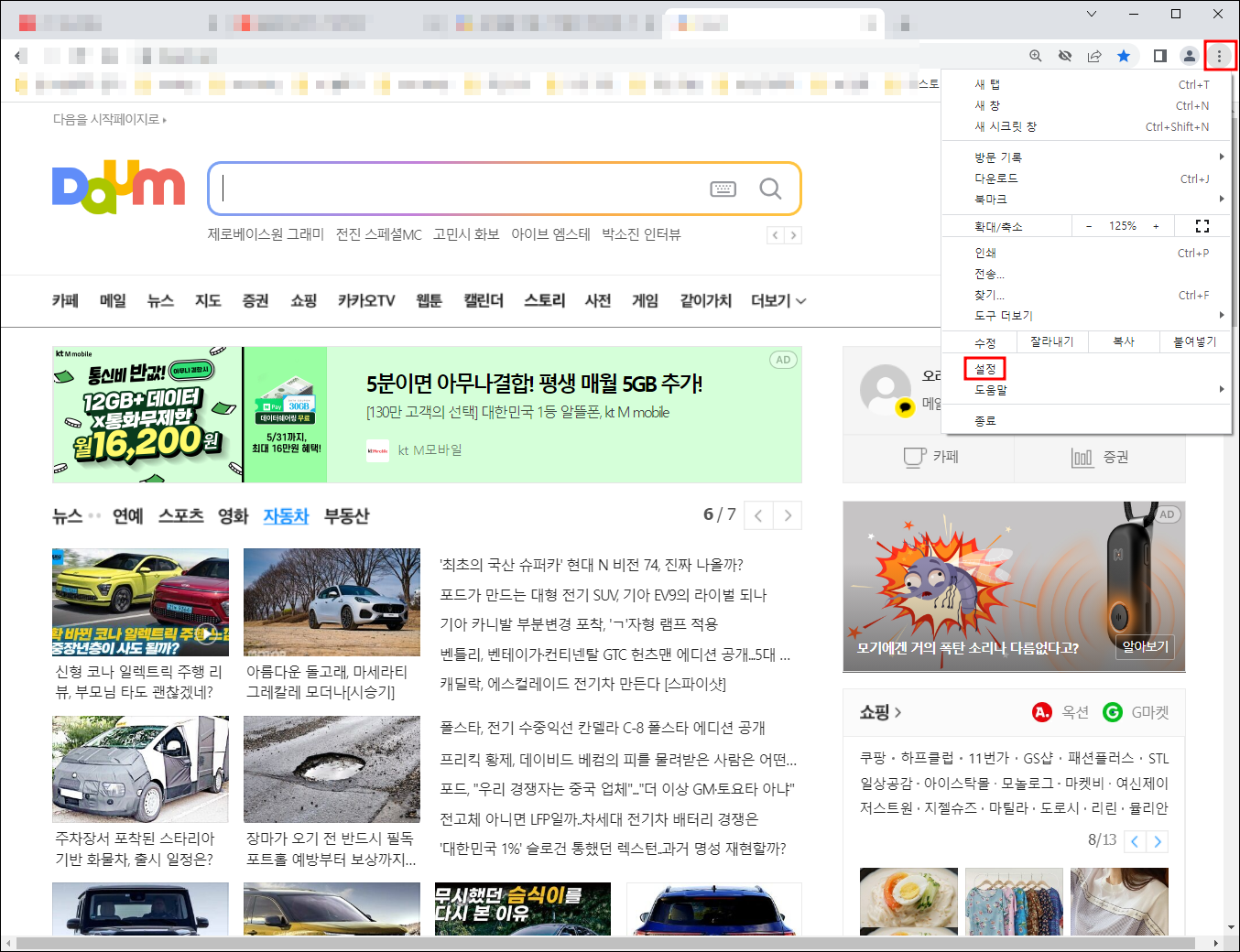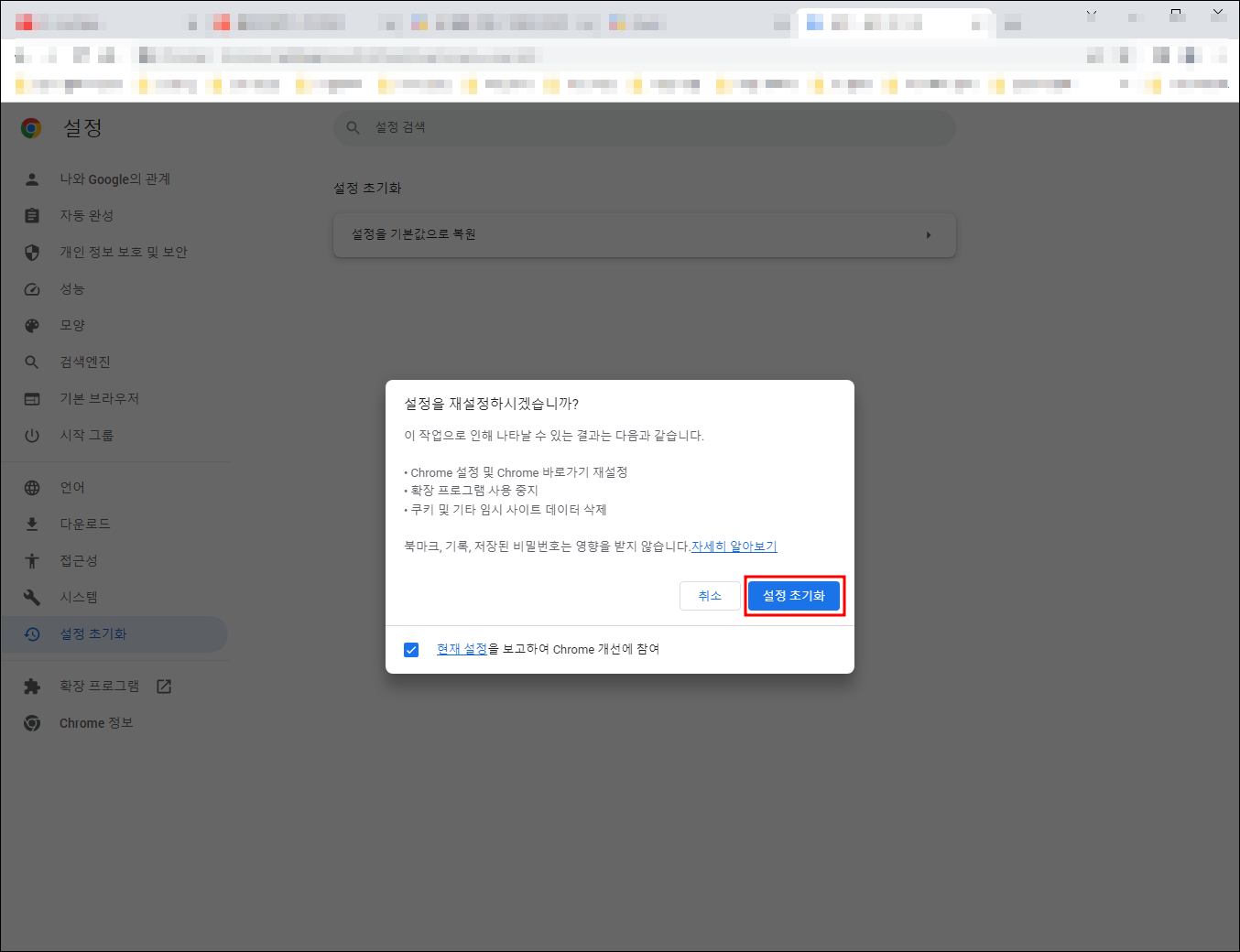2~3년 전에 안티 멀웨어 문제로 CPU 과부하가 걸려서 해결하느라 한동안 고생한 기억이 있다. 그 후 지금까지 별문제 없이 컴퓨터를 잘 사용하고 있었는데 며칠 전부터 갑자기 또 CPU 100% 과부하가 걸려서 컴퓨터를 제대로 사용하지 못하는 상황이 발생했다.
Antimalware Service Executable로 인한 CPU 과부하 문제 완벽 해결
윈도우 10에는 windows Defender라는 보안 프로그램이 있어서 편리한 점도 있지만 또 한편으로는 너무 과하게 보안체크를 하다보니 예기치 못한 상황이 발생하기도 한다. 간단한 인터넷 서핑이나 자
kusson.tistory.com
아래 작업 관리자 창 그림을 보면 유독 크롬 브라우저에서 CPU를 과도하게 잡아먹고 있고 '데스크톱 창 관리자'와 '작업 관리자'도 CPU를 과하게 차지하고 있다. 이런 상황이 되면 크롬이나 엣지 브라우저에서 페이지 하나하나에 들어갈 때마다 CPU 100% 과부하 현상이 발생하면서 몇 초 동안 컴퓨터가 거의 먹통이 되는 것이다.
필자도 예전 안티 멀웨어 CPU 100% 문제 해결 방법을 떠 올리며 그때 했던 방법을 그대로 다 따라해 보고 또 인터넷을 뒤져가며 여러 가지 방법을 다 사용해 봤지만 전혀 해결이 되지 않았다. 아직 인터넷에는 이 크롬 CPU 100% 과부하 문제를 해결해 본 사람이 없구나 하고 실망하면서 윈도우를 다시 설치해야 하나 하는 마음이 들었다. 그러다 혹시나 하는 마음에 크롬 초기화를 해보면 어떨까 하는 생각이 들었고 바로 크롬 초기화를 해 보았다. 그랬더니 거짓말처럼 CPU 100% 과부하 문제 싹 사라졌다.
1. 크롬 브라우저에서 우상단의 3점 아이콘을 눌러 크롬 설정 항목으로 들어 간다.
2. 좌측 패널 하단에 '설정 초기화' 항목이 있다. 이 '설정 초기화'를 선택하면 화면 중간에 '설정 초기화 -> 설정을 기본 값으로 복원'이란 문구가 나타난다. 우측의 삼각형 버튼을 클릭한다.
3. '설정을 재 설정하시겠습니까?'라고 묻는 창이 뜬다. 여기서 ' 설정 초기화'를 클릭하면 크롬 브라우저가 재 설정 되는 것이다.
물론 이 작업을 하기 전에 만일을 위해 크롬의 북마크를 다운 받아 두어야 하고 자주 가는 사이트의 아이디나 비번등도 적어 두어야 한다. '설정 초기화' 버튼을 누르는 순간 아이디와 비번을 자동 등록해 두었던 모든 사이트에서 초기화가 일어나면서 아이디와 비번이 사라지게 되므로 주의해야 한다. 그러나 거짓말처럼 크롬 브라우저로 인해 발생했던 CPU 100% 과부하 문제가 깨끗이 해결되므로 소소한 불편은 거의 생각도 안 날 만큼 만족할 것이다. 약간의 CPU 과부하 현상이 남아 있을 수 있는데 2~3번 정도 크롬 설정 초기화를 해 주면 이 문제는 완벽히 해결된다. 필자도 한 2번 정도 '초기화'를 했더니 전혀 문제없이 아주 양호한 상태를 보이고 있다. 크롬 브라우저로 인한 CPU 100% 과부하 문제가 발생한 사람은 꼭 이 방법부터 써 보기 바란다. 괜히 어려운 방법으로 문제를 해결하려고 하지 말고 간단한 방법부터 써 보고 다음을 생각하는 게 상책 아니겠는가?
크롬에서 북마크 내보내기 & 가져오기
웹브라우저에서 북마크라는 것이 얼마나 중요한지 평소 쓸때는 잘 모른다. 그러나 컴퓨터가 다운되거나 바이러스에 노출되거나 하면 기존의 북마크가 다 날아가 버리기 때문에 북마크를 따로
kusson.tistory.com
'ICT 레이더 > 소소한 팁들' 카테고리의 다른 글
| 노트북 IP 주소 바꾸기 (2) | 2023.06.05 |
|---|---|
| 휴대폰 속도 높이기 팁3 (1) | 2023.06.04 |
| 국민은행 공동 인증서(구 공인 인증서) 재발급 방법 및 주의 사항 (0) | 2023.05.22 |
| 카카오톡 단체 채팅방에서 흔적없이 조용히 나가기 (2) | 2023.05.13 |
| 컴퓨터 모니터를 전자 칠판으로 사용하기(F3키의 기능) (1) | 2023.05.09 |